Як додати власні мітки даних у google таблиці
Ви часто захочете додати власні мітки даних до діаграм у Google Таблицях.
На щастя, це легко зробити за допомогою функції «Додати теги» в Google Таблицях.
У наступному прикладі показано, як використовувати цю функцію на практиці.
Приклад: додайте спеціальні мітки даних до Google Таблиць
Скажімо, у нас є такий набір даних, який показує очки та гольові передачі баскетболістів із різних команд:
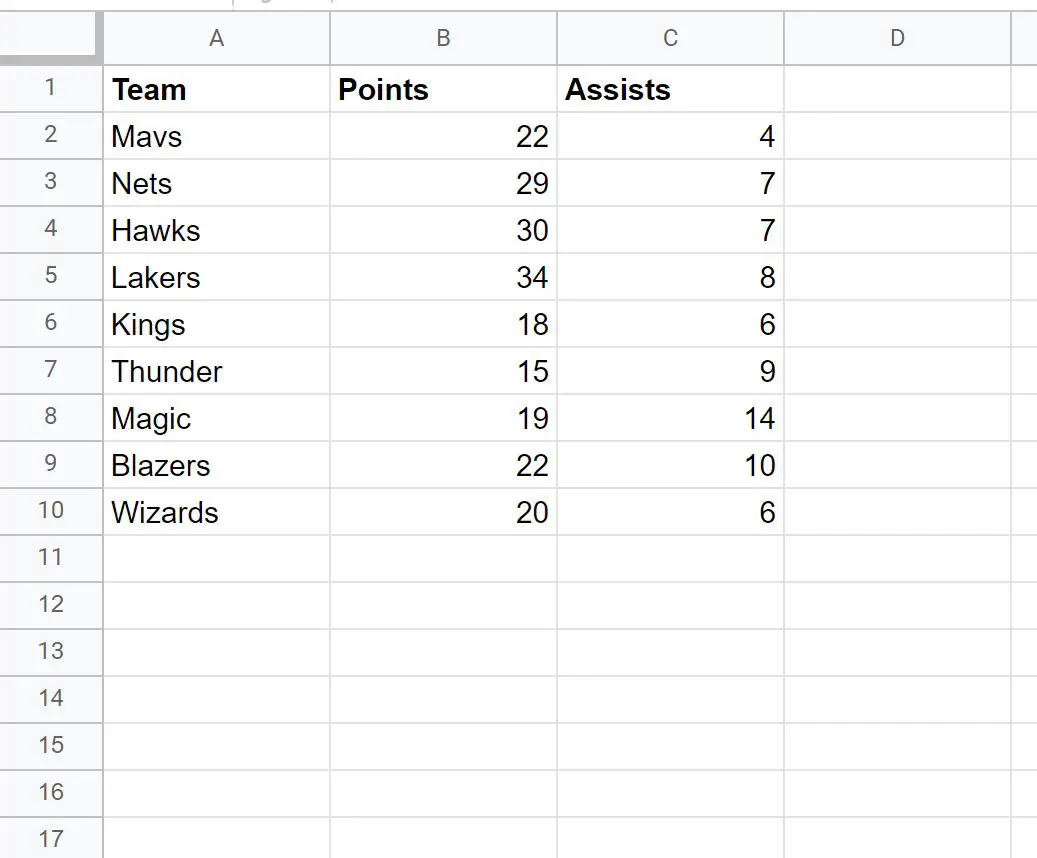
Тепер припустімо, що ми хочемо створити діаграму розсіювання з власними мітками.
Ми можемо виділити клітинки в діапазоні B2:C10 , потім клацнути вкладку «Вставити» на верхній стрічці, а потім клацнути «Діаграма».
З’явиться така гістограма:
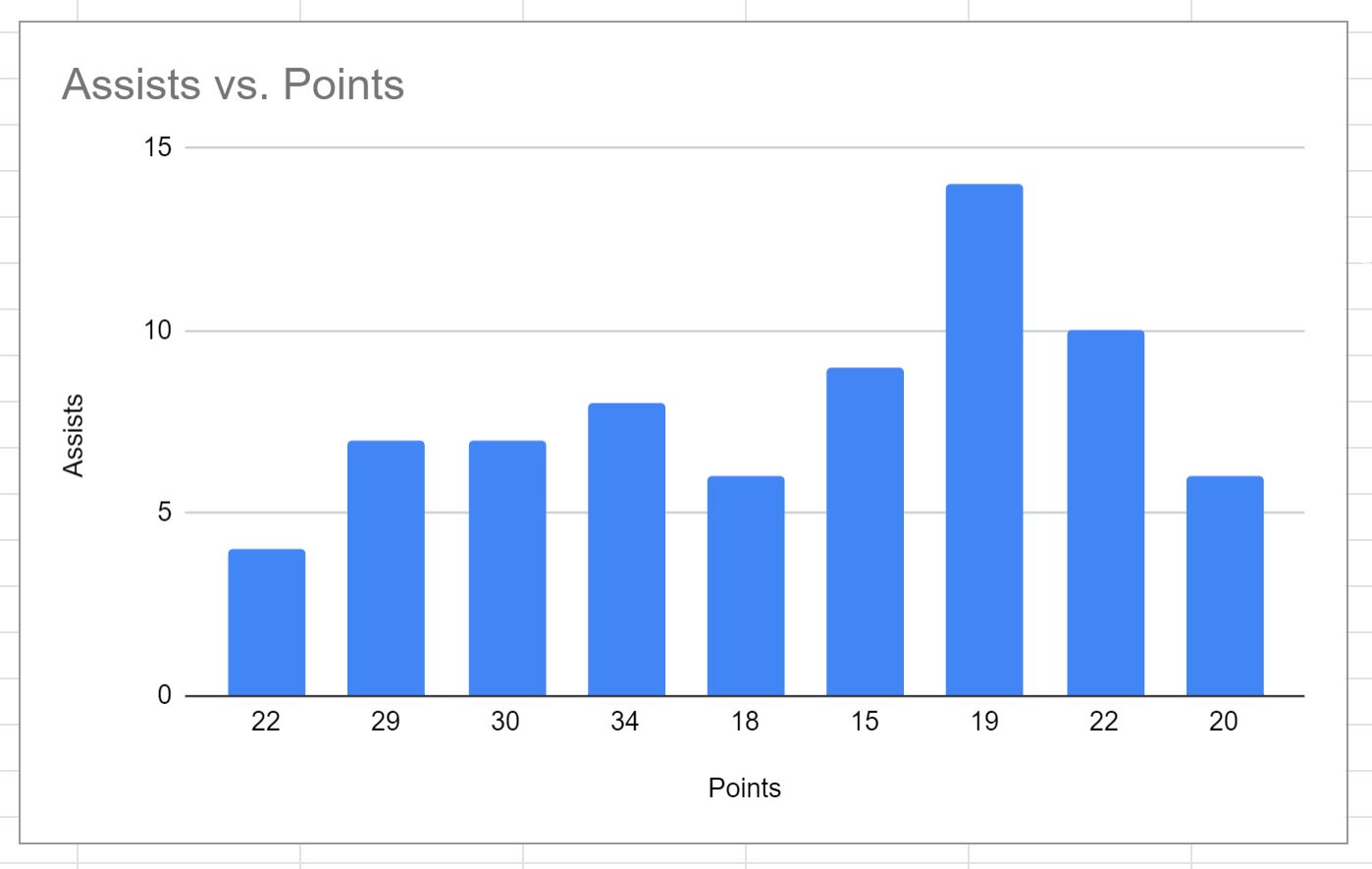
Щоб перетворити це на діаграму розсіювання, двічі клацніть будь-де на графіку.
На панелі «Редактор діаграм» , що з’явиться, клацніть вкладку «Конфігурація» , а потім виберіть «Точкова діаграма» зі спадного списку під «Тип діаграми» :
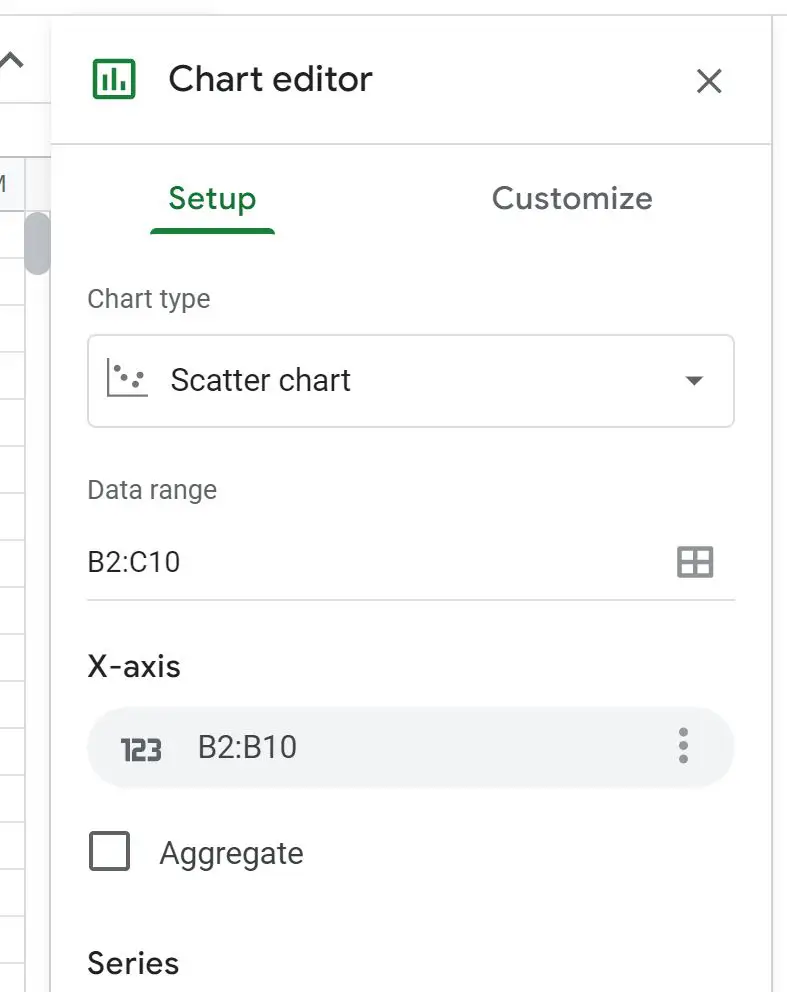
Гістограму буде перетворено на діаграму розсіювання:
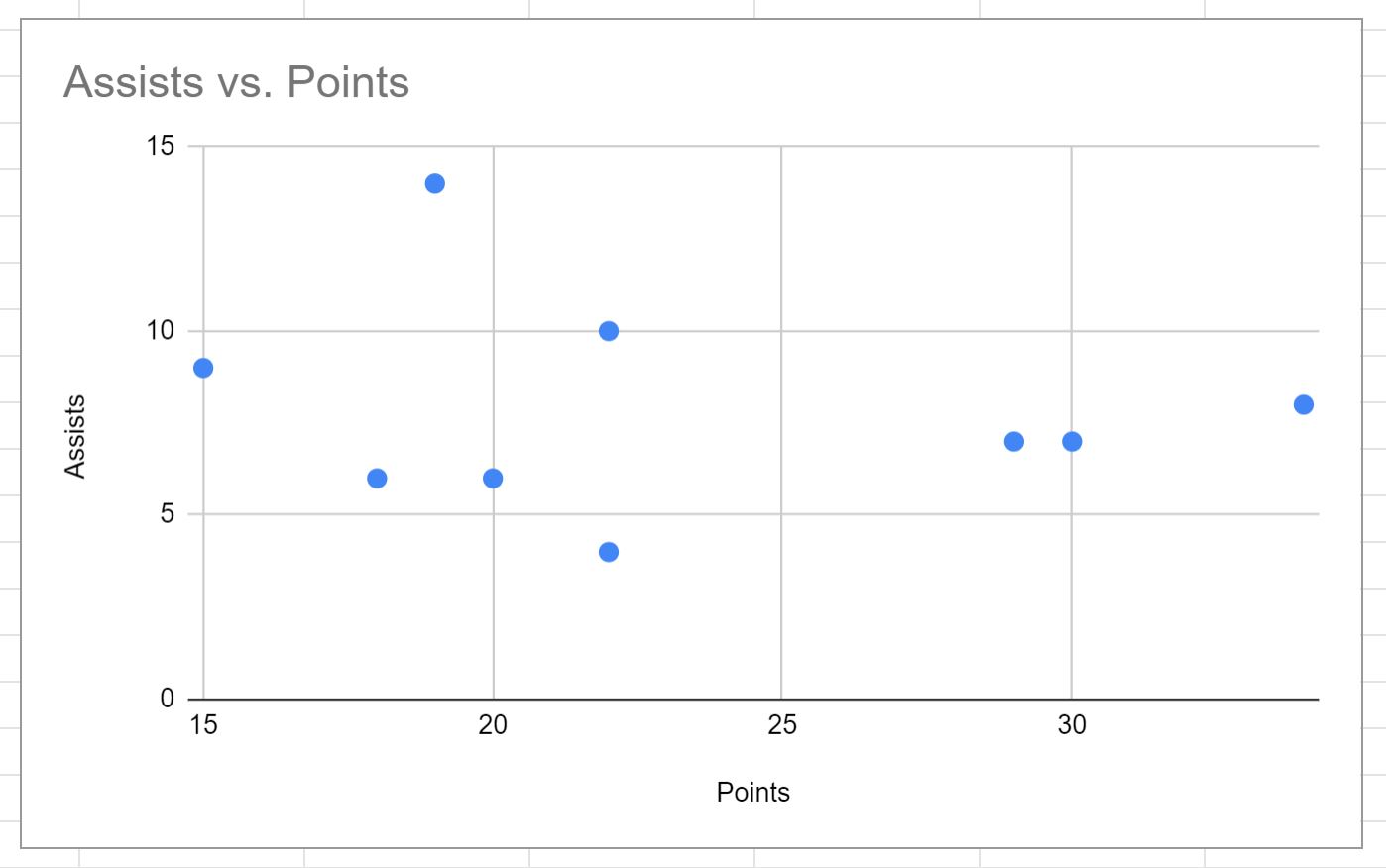
Щоб додати власні мітки даних до кожної точки, клацніть три вертикальні крапки під Серією , а потім клацніть Додати мітки зі спадного меню:
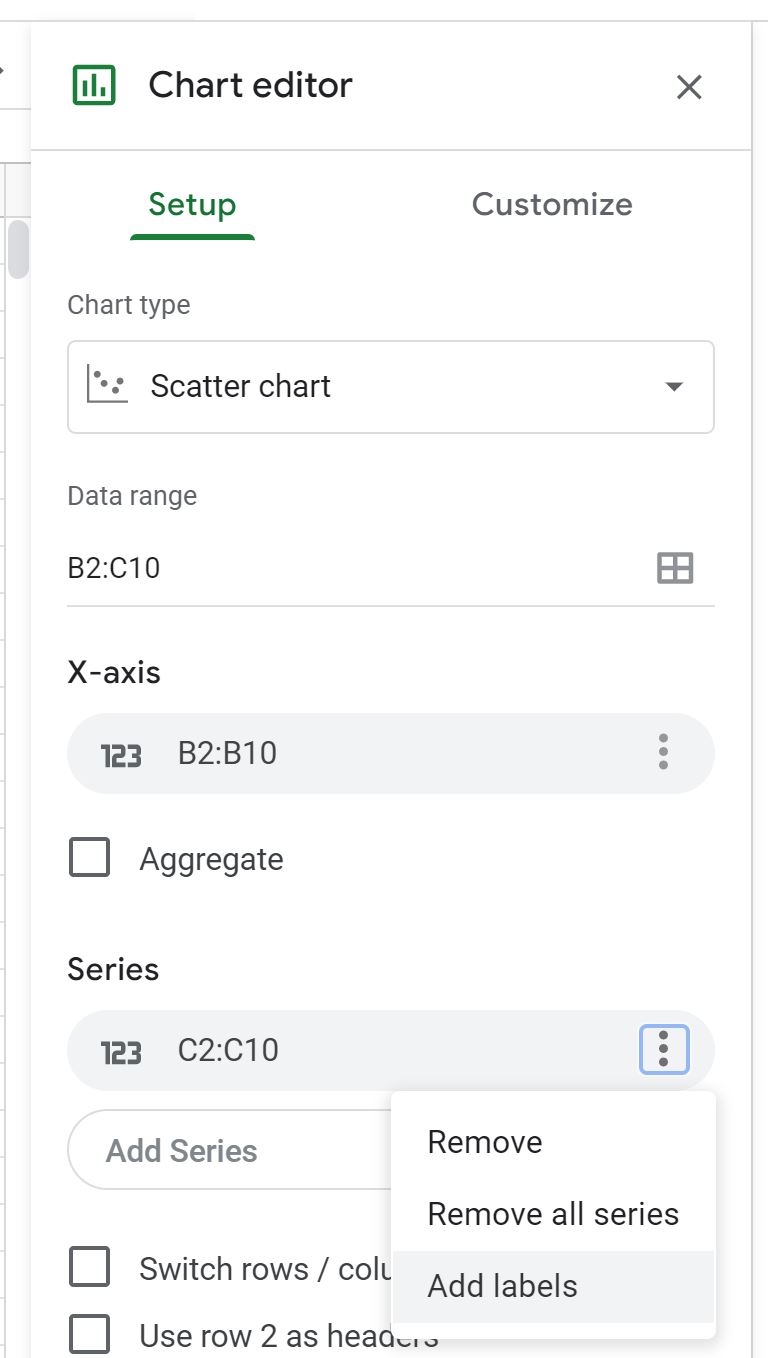
Потім клацніть поле «Мітка» , потім клацніть маленьку піктограму з написом « Вибрати діапазон даних » і введіть A2:A10 :
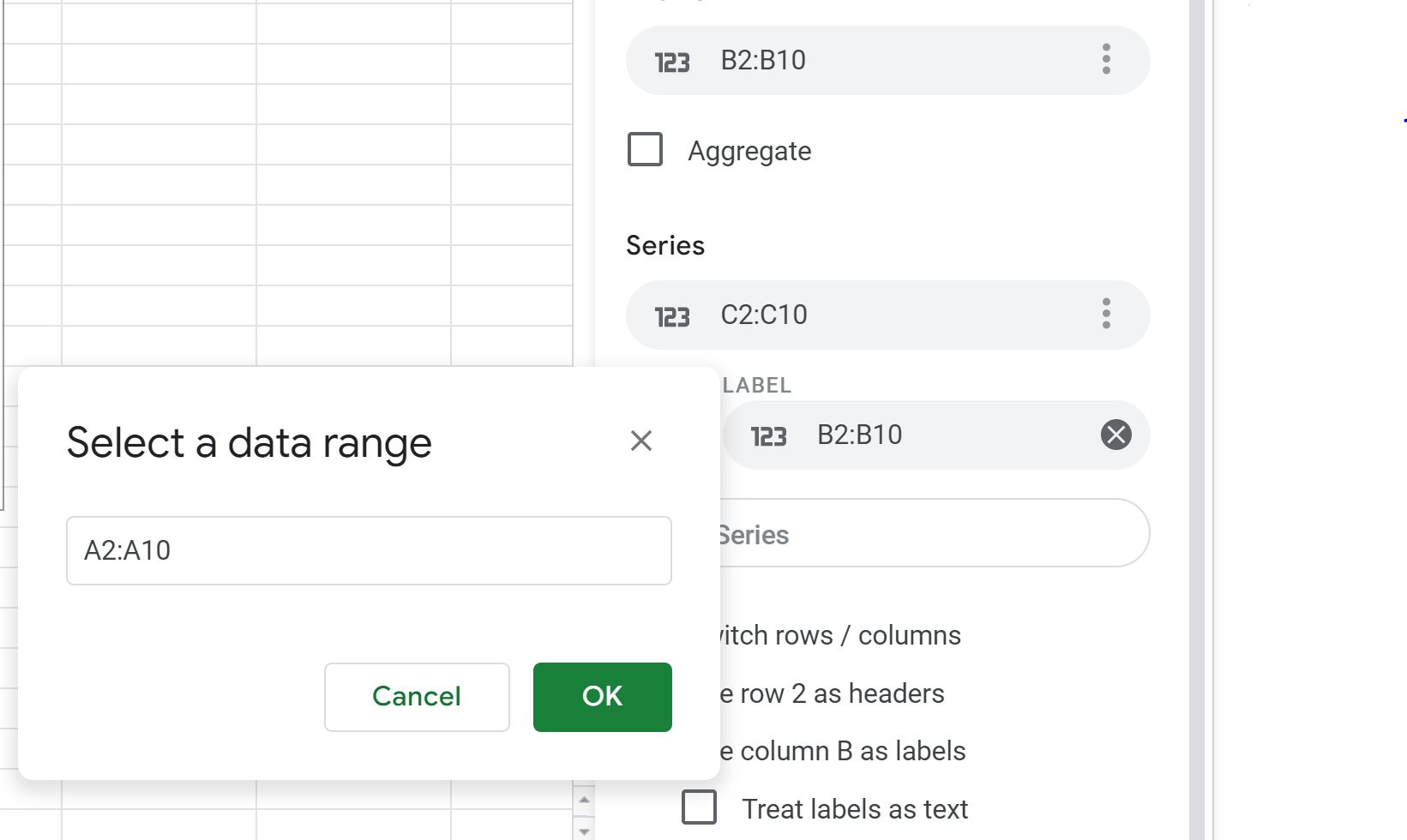
Після натискання кнопки OK назви команд у діапазоні A2:A10 використовуватимуться як мітки даних для кожної точки на графіку:
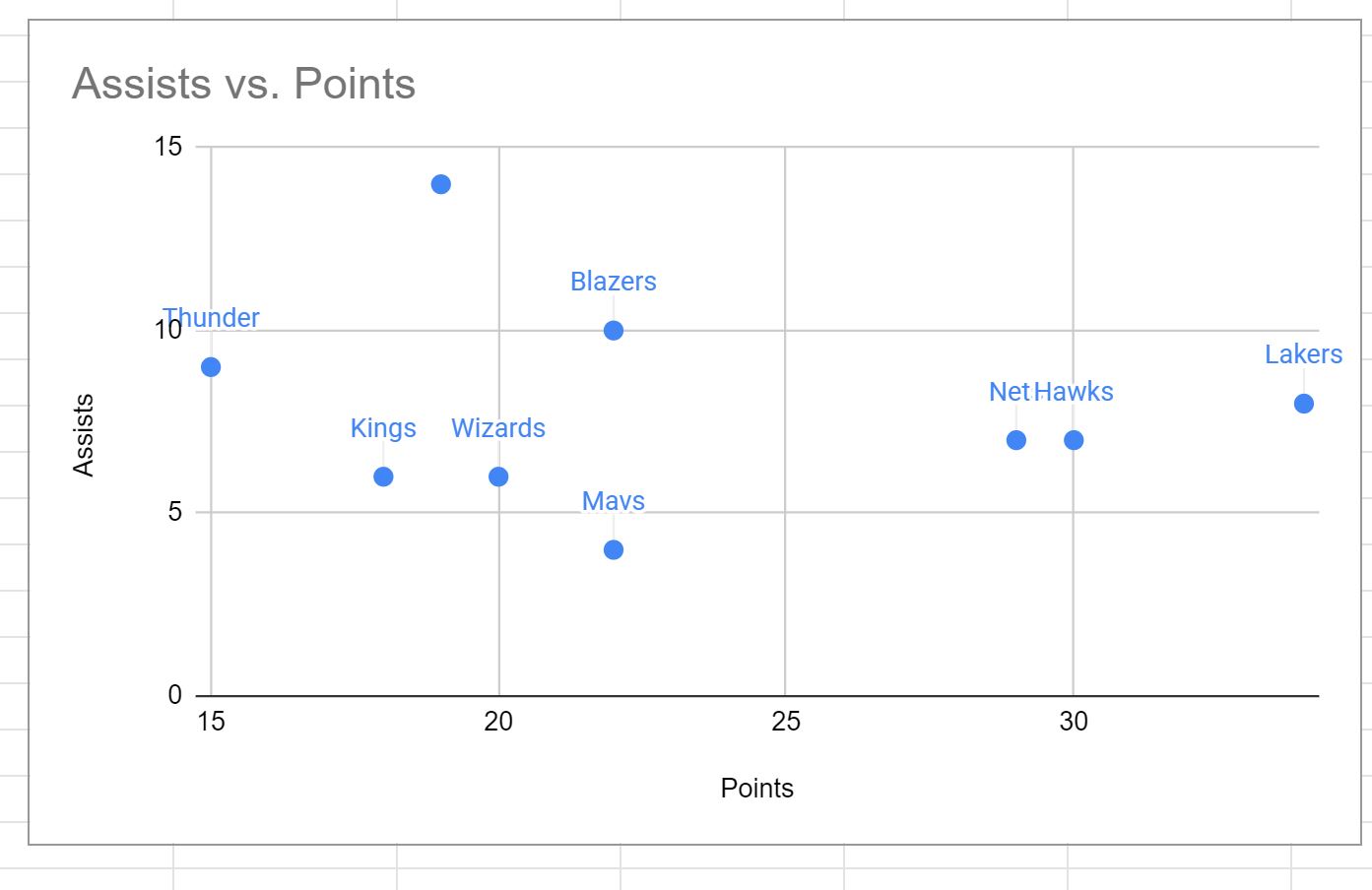
Зауважте, що якщо ви зміните значення в діапазоні A2:A10 , мітки даних на графіку також зміняться автоматично.
Додаткові ресурси
У наведених нижче посібниках пояснюється, як виконувати інші типові завдання в Google Таблицях.
Як змінити масштаб осі в графіках Google Таблиць
Як додати мітки осей у Google Таблицях
Як додати другу вісь Y у Google Таблицях